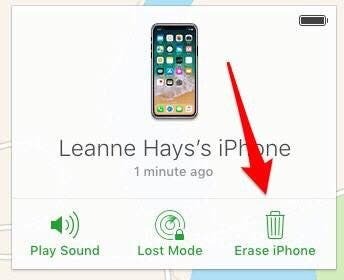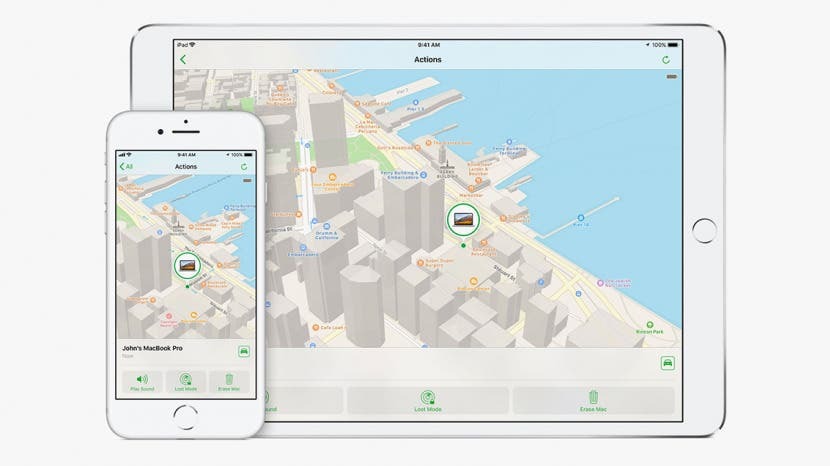
「iPhoneを探す」はAppleのセキュリティ機能であり、サインインして紛失または盗難にあったiPhone、iPad、またはiPodTouchを見つけるのに役立ちます。 icloud.com またはを使用して 「iPhoneを探す」アプリ 別のiPhone、iPad、iPod Touch、またはMacの場合。 「iPhoneを探す」は基本的にiPhoneトラッカーであり、バッテリーが切れている場合や、バッテリーが切れている場合でも、紛失したデバイスを見つけるのに役立ちます。 お使いの携帯電話はオフラインです. [最後の場所を送信]を有効にすると、バッテリーが切れそうになったときにデバイスがその場所を送信するため、検索を開始する場所があります。 私はあなたがの指示に従うほど強くお勧めすることはできません この記事 「iPhoneを探す」と「最後の場所を送信」機能を有効にします。 ただし、デバイスを譲渡したり販売したりする場合など、「iPhoneを探す」を無効にする方法を知りたい場合があります。 「iPhoneを探す」をオフにする方法を知りたい場合は、読んでください。このプロセスを実行するための3つの方法を段階的に説明します。
関連している: 死んでもiPhoneを探す方法(「iPhoneを探す」の有無にかかわらず)
「iPhoneを探す」は、iPhoneの「設定」アプリ、「iPhoneを探す」アプリ、またはicloud.comからオフにできます。
オフにする方法iPhoneから直接iPhoneを探す
デバイスがまだ手元にある場合は、「iPhoneを探す」をオフにするのは非常にすばやく簡単です。 もちろん、iPhoneを販売または譲渡する場合は、データを保護するためにさらにいくつかのことを行う必要があります。 読んだ この記事 あなたが取るべき他のステップのために。
- 設定アプリを開きます。
- ディスプレイの上部にある自分の名前をタップします。
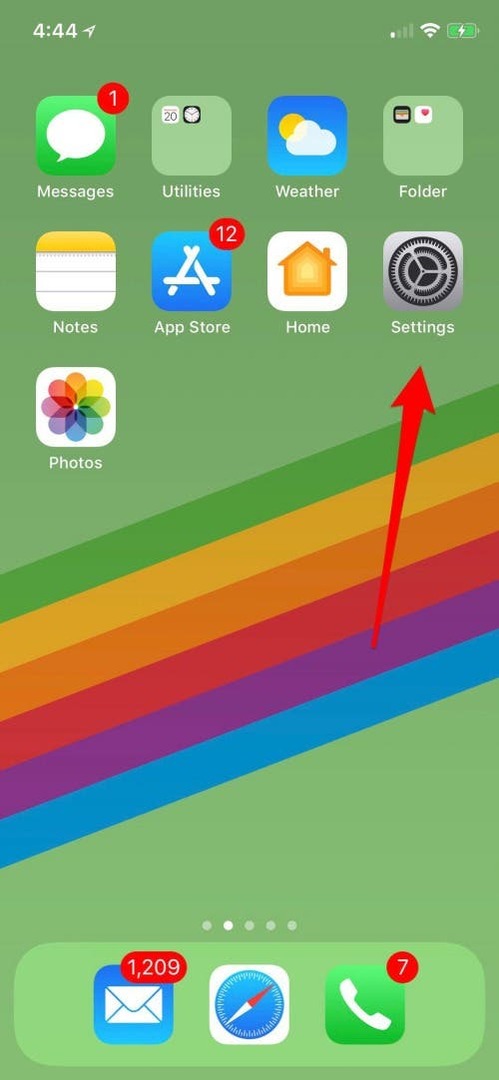
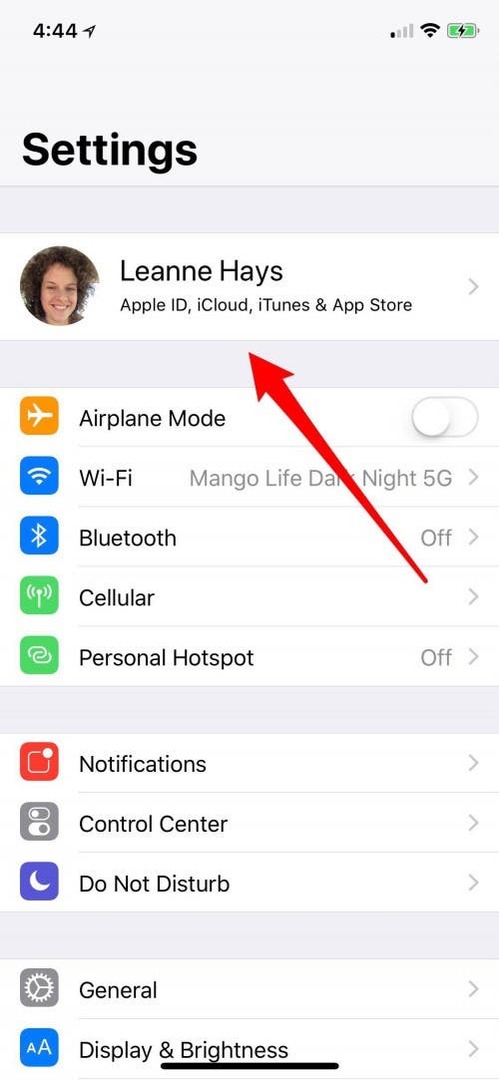
- iCloudをタップします。
- 下にスクロールして「iPhoneを探す」をタップします。
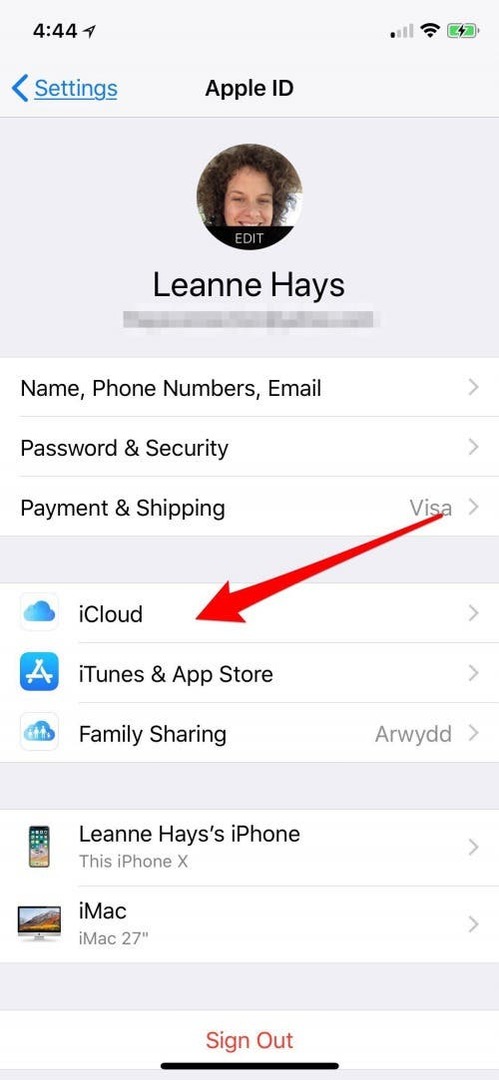
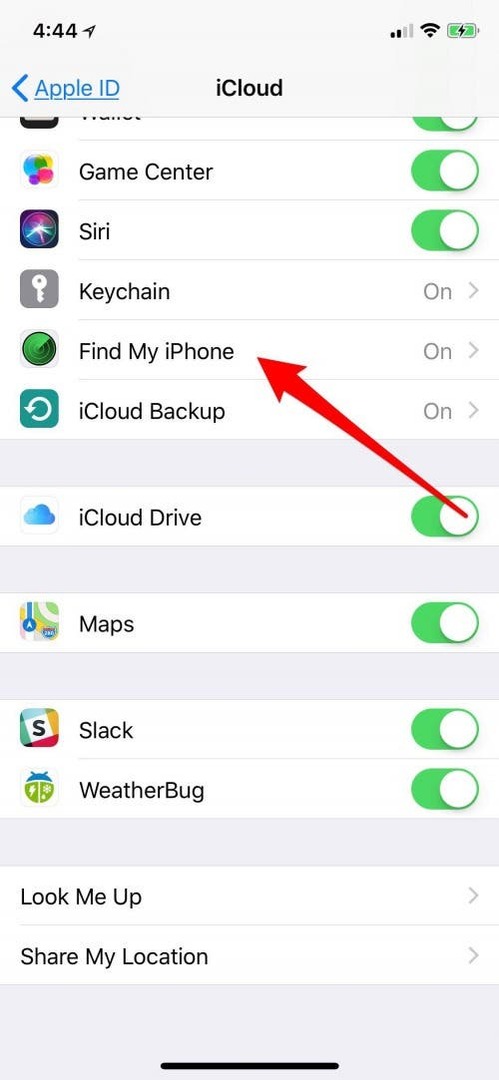
- 「iPhoneを探す」をオフに切り替えて、AppleIDパスワードを入力します。 [最後の場所を送信]は自動的にオフになります。
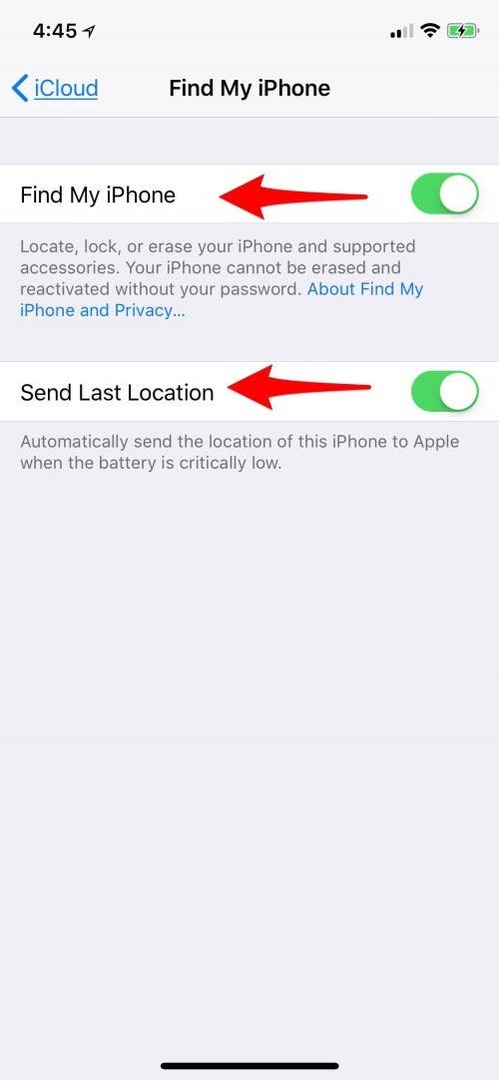
「iPhoneを探す」アプリから「iPhoneを探す」をオフにするにはどうすればよいですか?
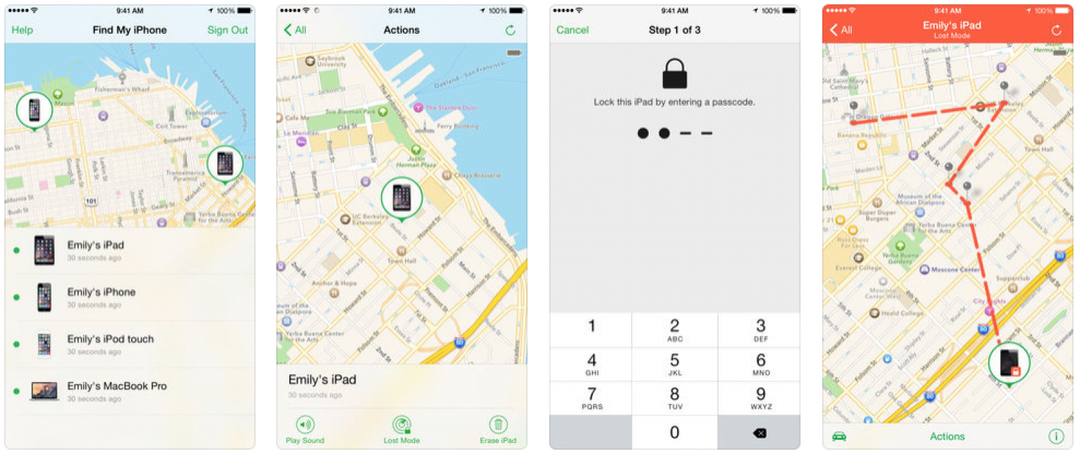
デバイスをお持ちでない場合は、Macまたは別のiOSデバイスで「iPhoneを探す」アプリを使用できます。 このアプリで「iPhoneを探す」をオフにすると、デバイスも消去されます。 「iPhoneを探す」をオフにするだけで、デバイス全体をワイプしたくない場合は、代わりに「設定」から機能をオフにする手順に従ってください。 アプリから「iPhoneを探す」をオフにするには:
- 「iPhoneを探す」アプリを開きます。
- 消去するデバイスを選択します。
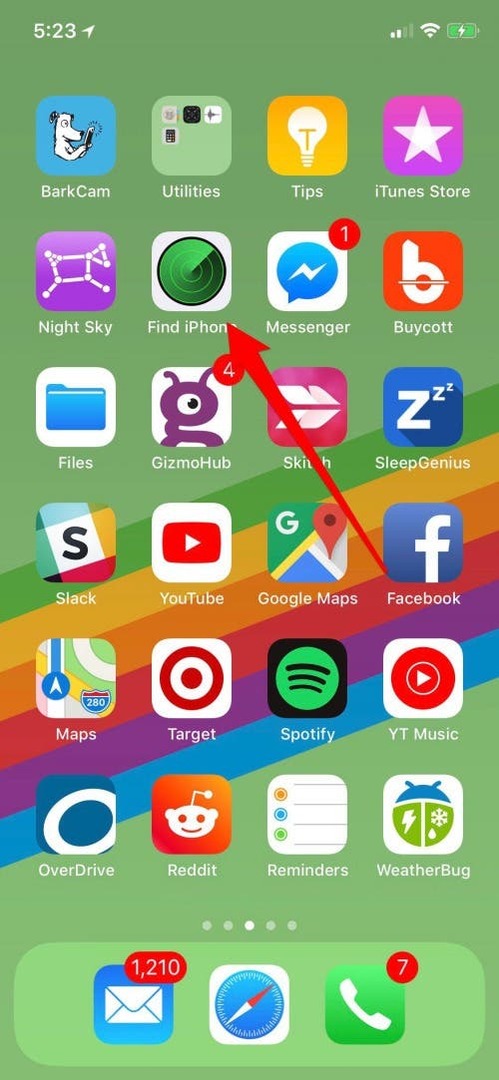
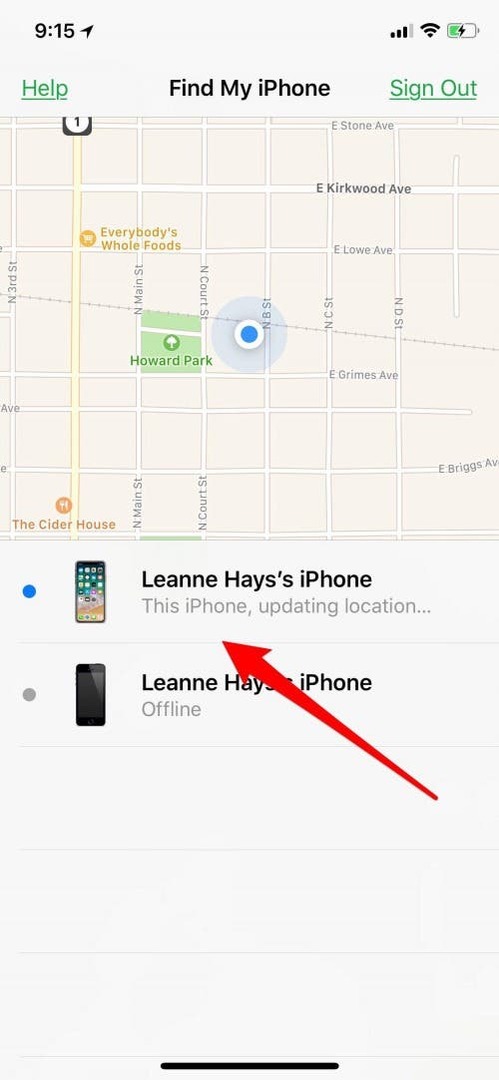
- [アクション]をタップします。
- [iPhoneを消去]をタップします。
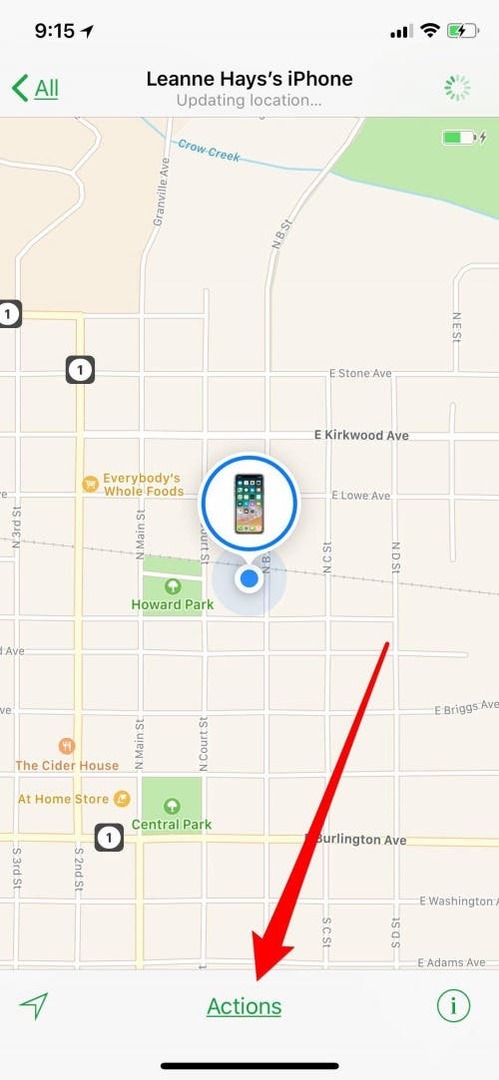
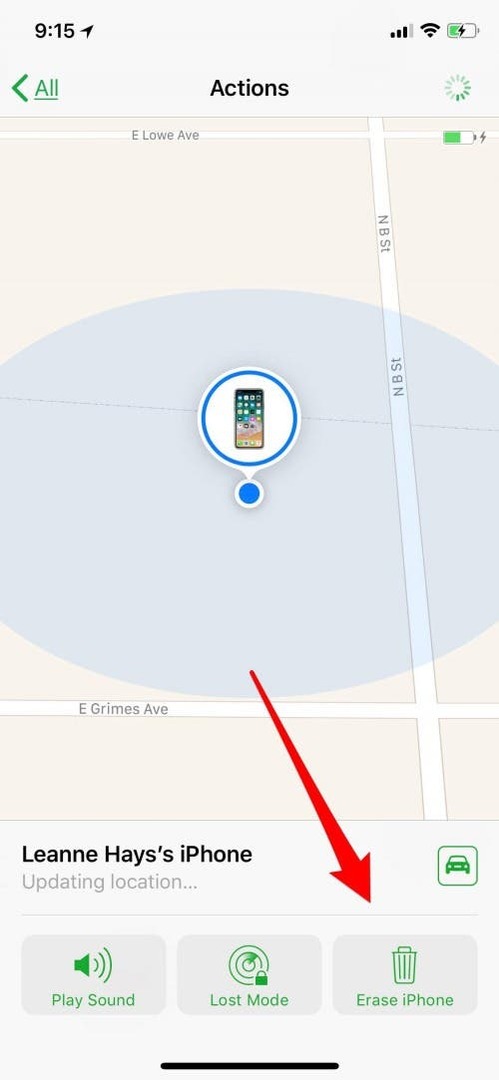
icloud.comから「iPhoneを探す」をオフにします
iPhoneをもう持っておらず、Macやその他のiOSデバイスを持っておらず、古いデバイスを「電話を探す」からサインアウトしたい場合は、 icloud.com. これにより、デバイスが「iPhoneを探す」からサインアウトするだけでなく、すべてのiPhoneが消去されることに注意してください。 デバイスの設定とデータ、工場出荷時の設定に復元し、新しいデバイスの準備をします オーナー。 あなたがしたことを確認してください バックアップ このプロセスを開始する前に、すべてのデータと設定を確認してください。
- にサインイン icloud.com AppleIDとパスワードを使用します。 デバイスが2要素認証で保護されている場合は、Appleから送信される6桁のコードも入力する必要があります。
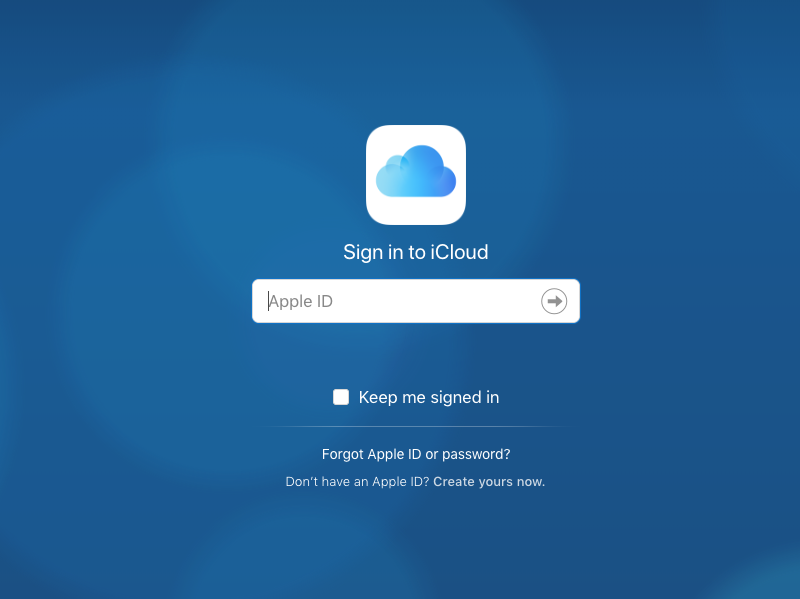
- 「iPhoneを探す」アイコンをタップします。
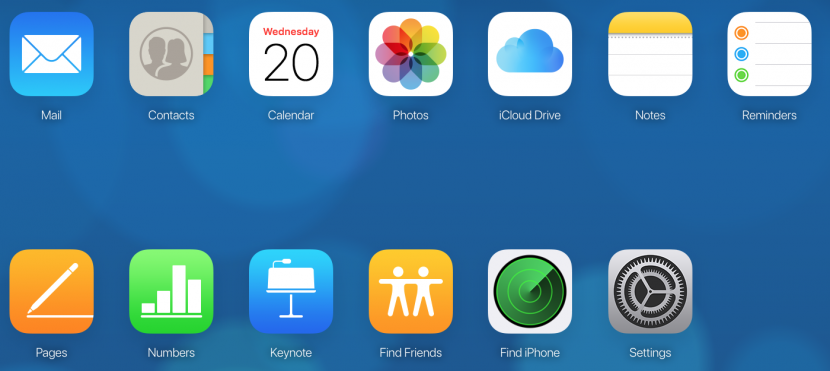
- パスワードをもう一度入力するように求められます。 Appleはあなたのデバイスを安全に保つために本当に一生懸命努力しています!
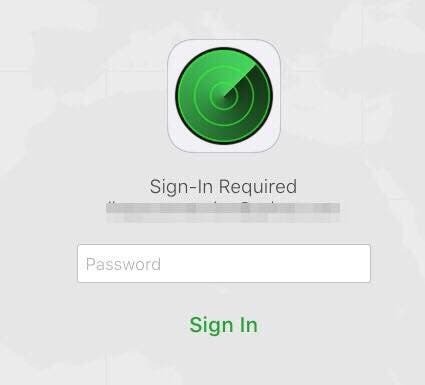
- 画面上部の[すべてのデバイス]メニューをタップしてから、[iPhoneを探す]を無効にするデバイスを選択します。
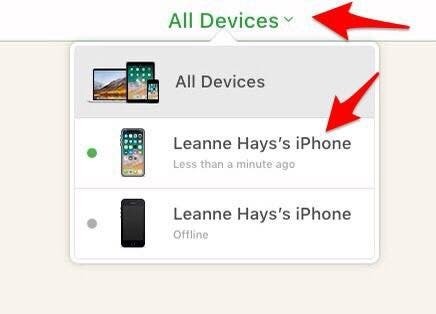
- [iPhoneの消去]をタップしてから、[アカウントから削除]を選択します。